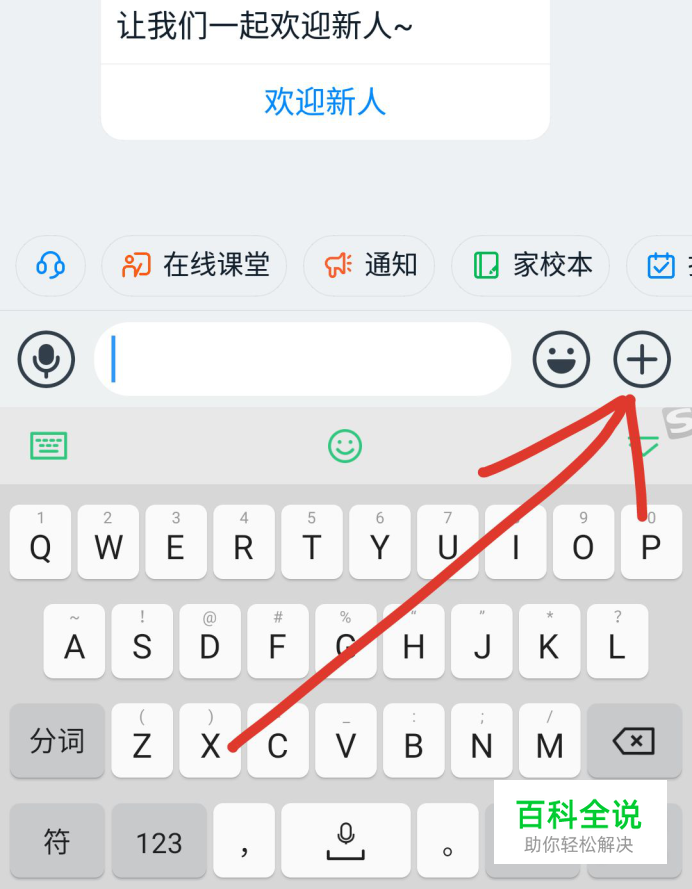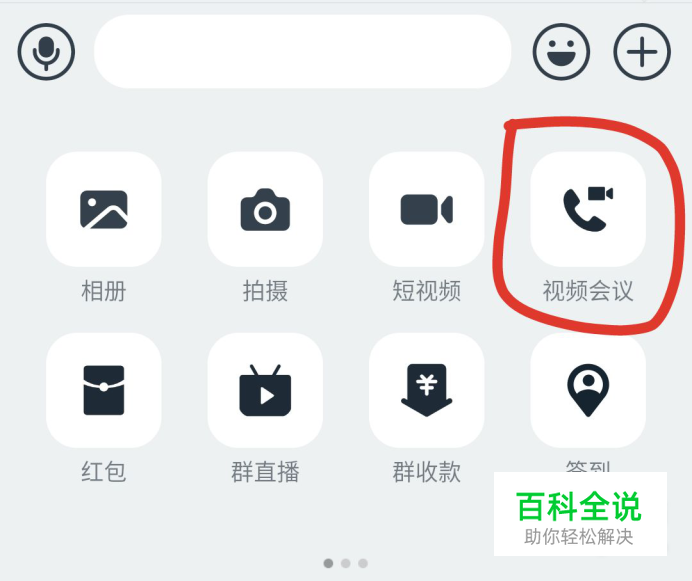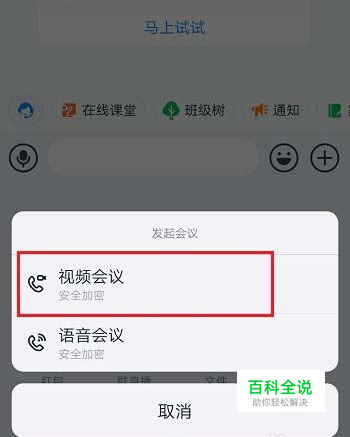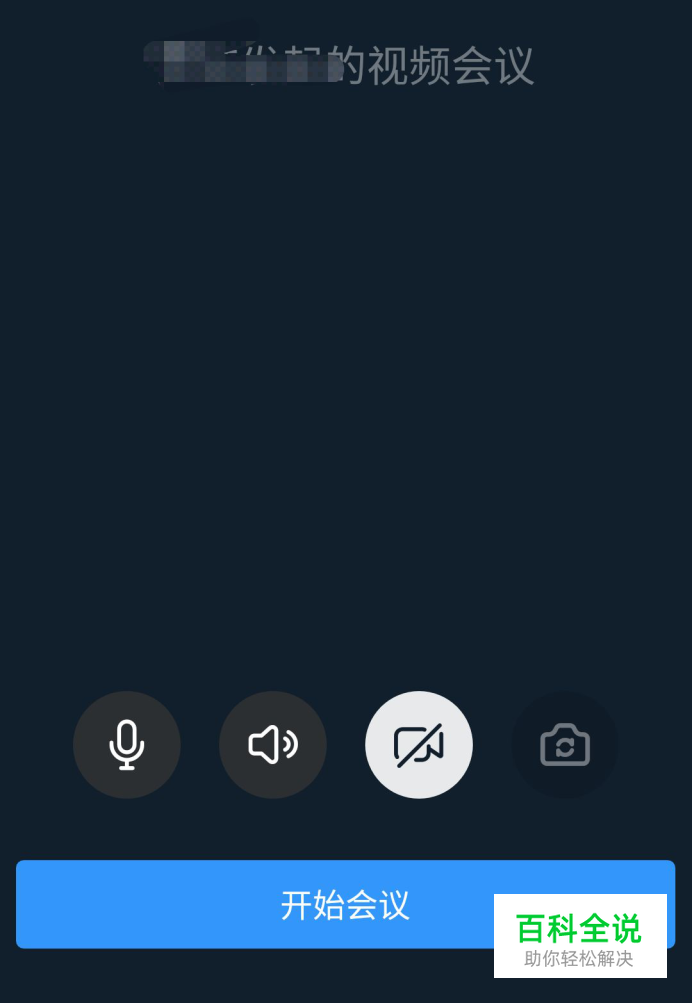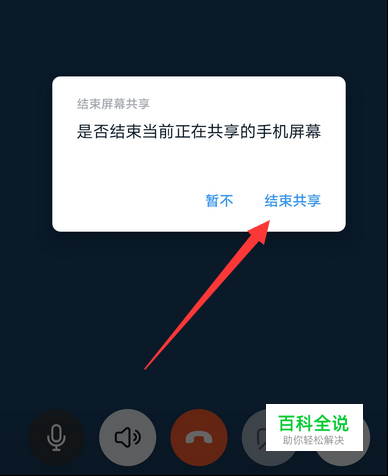钉钉视频会议怎么共享屏幕
钉钉是一款专为中国企业打造的免费沟通和协同的多端平台,提供多个版本间的文件互传。那么当我们在使用钉钉进行视频会议的时候,需要设置屏幕共享的时候,要怎么操作才能实现这一需求呢?今天我就来给大家介绍一些操作步骤,一起来看看吧。
操作方法
- 01
我们打开钉钉并且打开群聊天页面,然后点击下方的“+”。
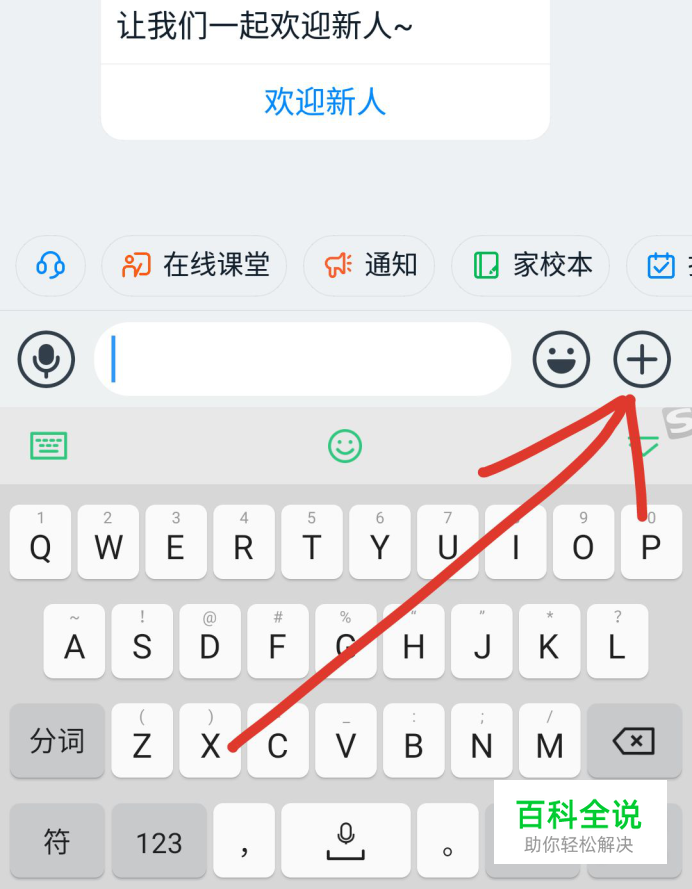
- 02
然后选择页面中的“视频会议”。
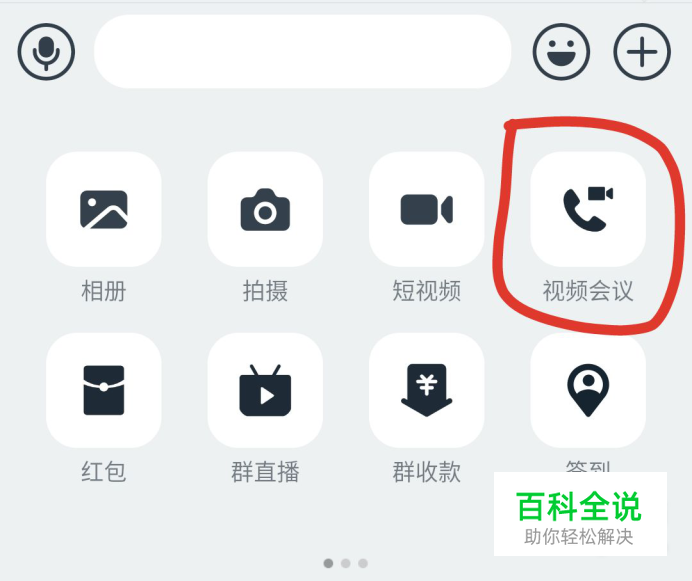
- 03
然后会看到“视频会议”和“语音会议”,我们选择打开“视频会议”。
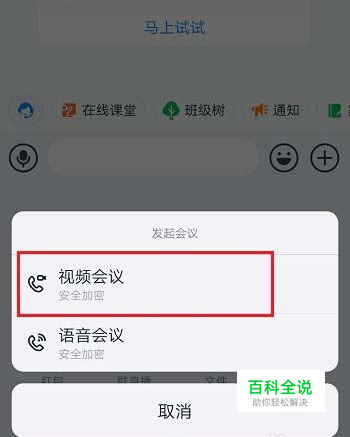
- 04
点开视频会议后,我们点击右下角的图标。

- 05
点击后就会出现一个对话框,我们点击立即开始。
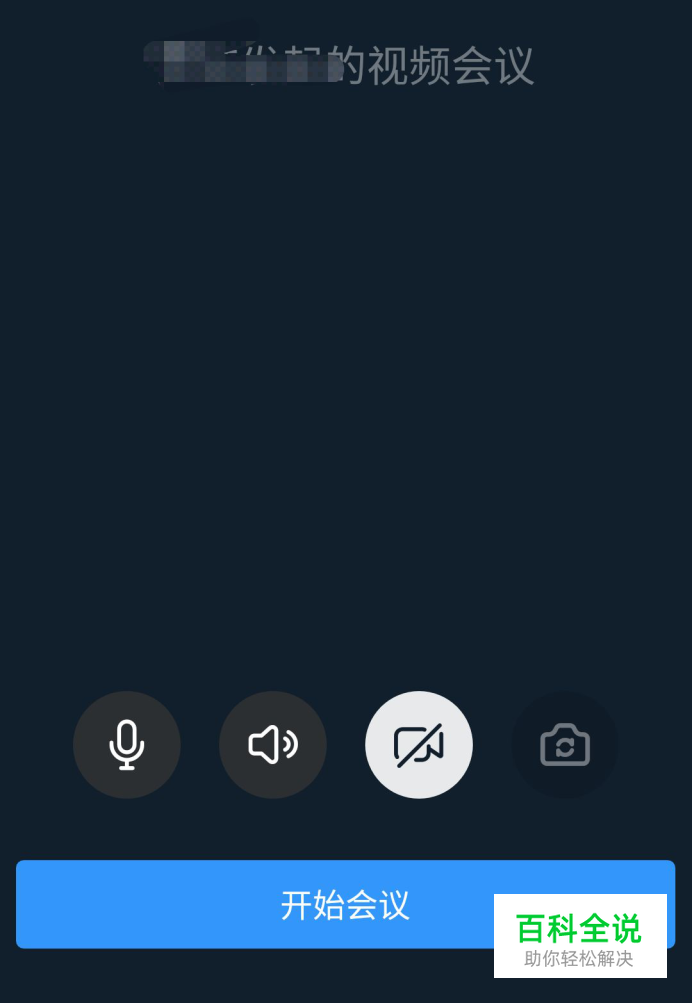
- 06
然后就这样点开了共享屏幕了,在页面中再次点击右下角的图标。
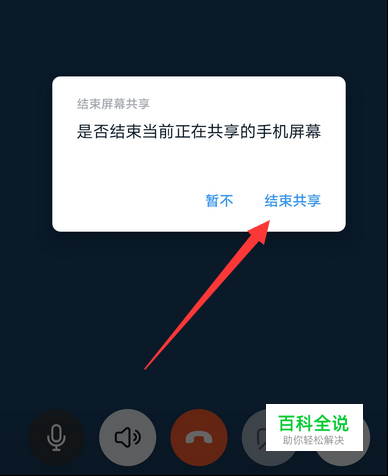
- 07
然后在新出现的页面中,点击“立即结束”即可完成屏幕共享。
赞 (0)